Application load error 65432 är ett Steam-felmeddelande som dyker upp för vissa spelare när de försöker starta Skyrim och andra Bethesda-spel. Följaktligen kan spelare inte spela Skyrim när felet uppstår. Vissa spelare har dock hittat lösningar på felet.
Stör programbelastningsfelet 65432 dig när du startar Skyrim eller Fallout 4? För det första, gå till verifieringen av spelfilerna över Steam-klienten. Det bör fixa eventuell korruption av berörda spel. Alternativt kan du radera filen ClientRegistry.blog och försöka igen. Om felet kvarstår kör du Steam-klienten som administratör.
Läs de detaljerade instruktionerna för varje föreslagen lösning nedan.
Lär dig hur du åtgärdar Steam-fel Application Load Error 65432
- Verifiera integriteten i spelets filer
- Ta bort filen ClientRegistry.blog
- Kör Steam and the Game som administratör
- Stäng av antivirusprogram
1. Kontrollera integriteten i spelets filer
Kontrollera först integriteten hos Skyrims filer för att säkerställa att de inte skadas på något sätt. För att göra det, öppna Steam-klientprogramvaran.
- Klicka på Bibliotek i Steam.
- Högerklicka på Skyrim eller ett annat spel som felet uppstår för och välj Egenskaper.
- Klicka på fliken Lokala filer i fönstret som öppnas.
- Välj sedan Verifiera integriteten hos spelfiler alternativ.
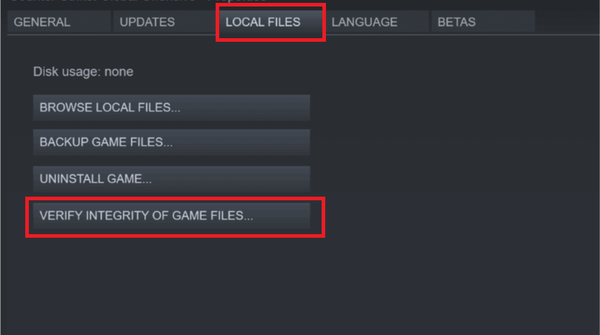
- Starta om Steam efter att du har verifierat spelfilerna.
2. Ta bort filen ClientRegistry.blog
Många spelare har bekräftat att "borttagningsfel 65432." raderas genom att ta bort filen ClientRegistry.blog. Så det kan vara en av de bästa upplösningarna för det. Följ riktlinjerna nedan för att ta bort filen ClientRegistry.blog.
- Stäng först Steam om den är öppen.
- Tryck på Windows-tangenten + E snabbtangent för att öppna File Explorer-fönstret.
- Öppna Steam-mappen i File Explorer. Standardvägen för den mappen är: C> Programfiler (x86)> Steam.
- När du har öppnat Steam-mappen väljer du filen ClientRegistry.blog.
- Tryck sedan på Radera för att radera filen ClientRegistry.blog.
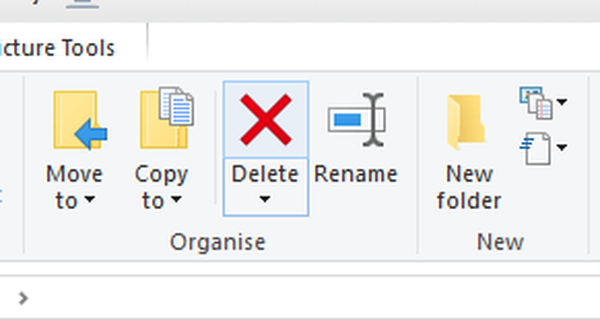
3. Kör Steam and the Game som administratör
- Vissa användare har också sagt att körning av Steam och Skyrim med administratörsrättigheter kan åtgärda ”applikationsbelastningsfel 65432". För att göra det högerklickar du på Steam-ikonen som du vanligtvis öppnar.
- Välj fliken Kompatibilitet som visas direkt nedan.
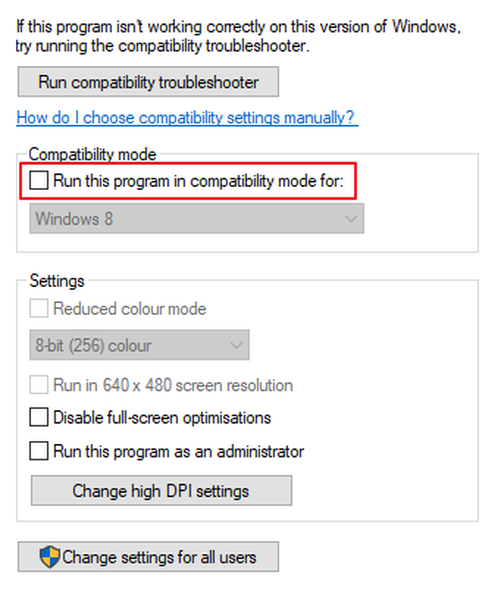
- Klicka sedan på Kör programmet i kompatibilitetsläge kryssruta.
- Klicka på Tillämpa och välj OK alternativ för att stänga fönstret.
Läs också: Vill du köra Steam som administratör? Så här gör du
4. Stäng av antivirusprogram
Programfel 65432 kan också bero på antivirusprogramvara från tredje part som blockerar spel. Därför kan problemet stängas av om du stänger av antivirusprogram från tredje part innan du startar Steam. Högerklicka på antivirusverktygets systemfältikon för att öppna en snabbmeny där användarna vanligtvis kan välja en inaktivera eller stänga av alternativet.
De flesta antivirusverktyg inkluderar också uteslutningslistor som användare kan lägga till programvara till. Således kan lägga till Steam och Skyrim till ett antivirusprogram exkluderingslista också fixa applikationsbelastningsfel 65432. Öppna antivirusprogrammet och leta efter en uteslutningsflik i dess inställningar. Lägg sedan till Steam- och spelmapparna i uteslutningslistan.
Ovanstående resolutioner kommer troligen att fixas applikationsbelastningsfel 65432 för de flesta spelare. Spelare som har fixat samma problem med alternativa upplösningar är dock välkomna att dela dessa korrigeringar nedan.
RELATERADE ARTIKLAR FÖR ATT KONTROLLERA:
- Fullständig lösning: Steam-spel misslyckas med att starta på Windows 10, 8.1, 7
- Skyrim fungerar inte i Windows 8.1, 10 för vissa spelare
- ånga
- windows 10 fixa
 Friendoffriends
Friendoffriends



